Іменований діапазон можна швидко вставити у формулу, яку ви створюєте в електронній таблиці Excel. Що таке іменовані діапазони?
Використання іменованих діапазонів у формулах спрощує створення та збереження формул. Використання іменованого діапазону у формулі також робить формулу зручнішою.
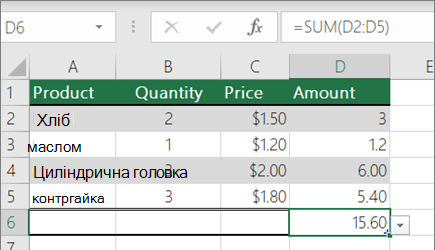 |
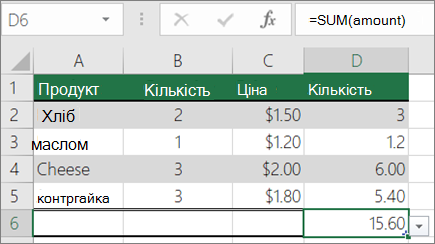 |
|
Приклад формули SUM |
Приклад формули SUM з іменованим діапазоном |
Вставлення діапазону у формулу
-
Почніть вводити формулу за потреби.
-
Коли курсор залишиться в клітинці формули, натисніть кнопку Формули > Використовувати у формулі > вставити імена.
-
У списку Вставити ім'я виберіть іменований діапазон, який потрібно вставити у формулу.
-
За потреби повторіть кроки 2 та 3, щоб додати скільки завгодно діапазонів.
Примітка.: Оновлення самого діапазону не оновить посилання на діапазон у формулі автоматично. Іменований діапазон потрібно буде вручну вставити у формулу.
Вставлення списку діапазонів в електронну таблицю
Ви можете отримати список усіх іменованих діапазонів, які використовує поточний аркуш або книга, і вставити їх як список на аркуші. Це особливо зручно, коли потрібно швидко переглянути список діапазонів, а також посилання на дані, пов'язані з поточною електронною таблицею.
-
Виділіть клітинку або пустий діапазон, де потрібно вставити відомості про діапазон на аркуші.
-
Виберіть пункт Формули > Використовувати у формулах > вставити імена.
-
У діалоговому вікні Вставлення імені натисніть кнопку Вставити список.
-
Натисніть кнопку OK.
Тепер в електронній таблиці відображатимуться два стовпці: імена діапазонів і посилання на клітинки, які містить кожен діапазон.
Потрібна додаткова довідка?
Ви завжди можете поставити запитання експерту в спільноті Tech у розділі Excel чи отримати підтримку в спільнотах.










